制作u盘启动盘方法,制作U盘启动盘的方法
发布时间:2023-04-25 10:56:14
制作一个u盘启动盘是电脑维修人员必备的技能之一,但作为电脑小白,我们也很有必要学会。在遇到电脑无法正常启动或系统崩溃的情况下,u盘启动盘能帮助我们解决很多问题,有的简单故障我们用这启动盘就能自己解决,而无需花钱去维修。接下来,小编将为大家讲解制作u盘启动盘的方法,希望大家都能学会哦!
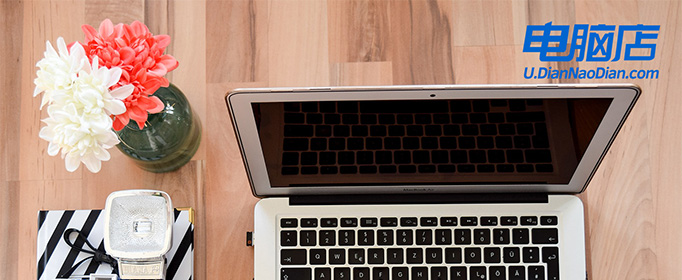
制作u盘启动盘方法
一、如何制作u盘启动盘
1、下载电脑店u盘启动盘制作工具,在下载中心点击【立即下载】。
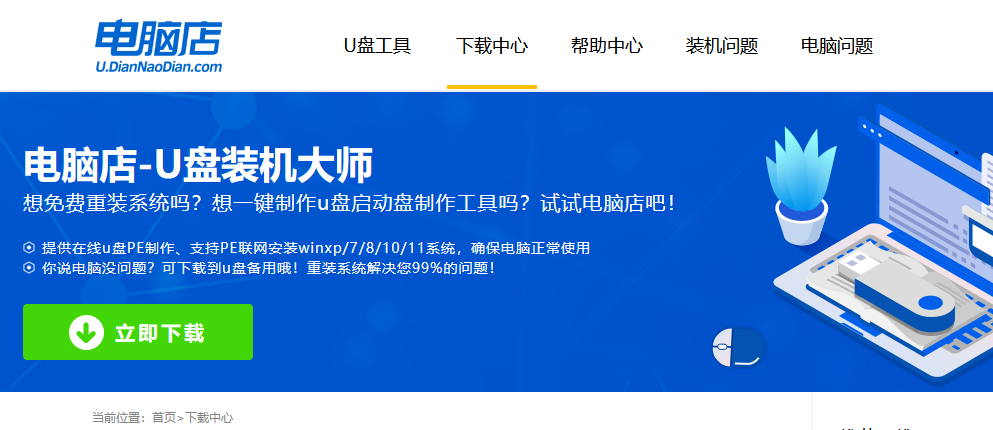
2、如图所示,打开电脑店u盘启动盘制作工具,点击【全新制作】即可。
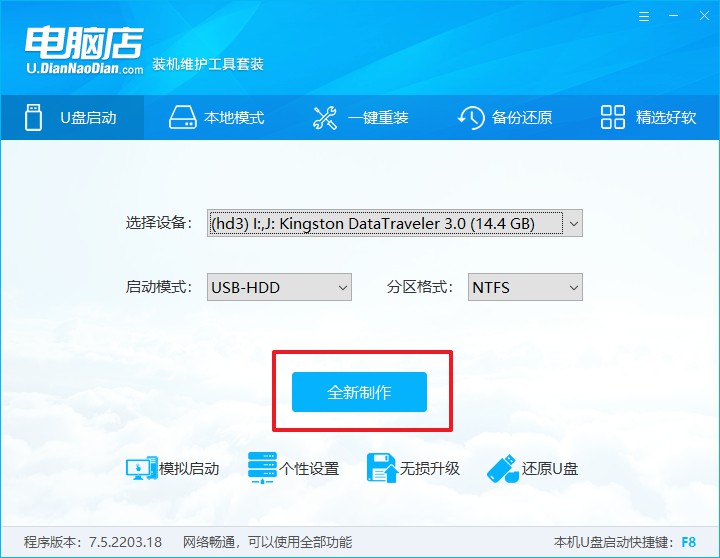
3、另外,如果你是想重装系统,那么需要自行下载好Windows镜像,保存在u盘启动盘根目录下。
二、设置u盘为开机首选
1、查询u盘启动盘快捷键,重启电脑后按下该键,进入启动设置界面。
2、选中u盘选项,回车。
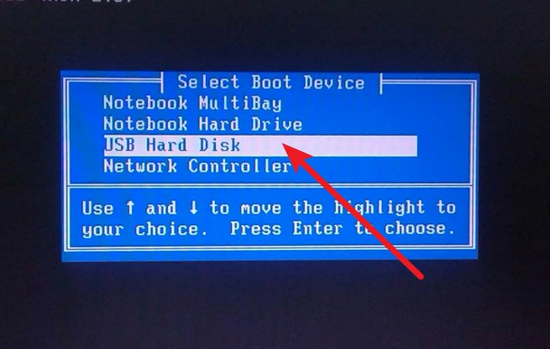
3、这时候就会进入到电脑店winpe主菜单,一般选择第一项后回车即可。
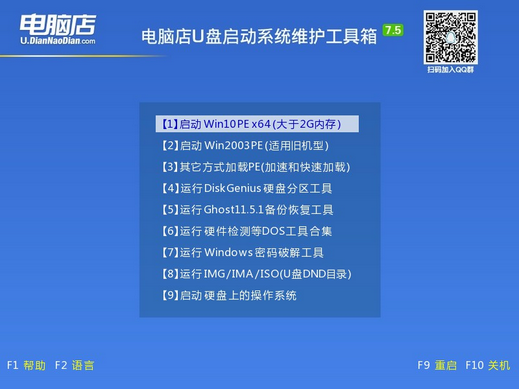
三、使用u盘装系统
1、进入电脑店winpe后,我们可以打开电脑店一键装机的软件。
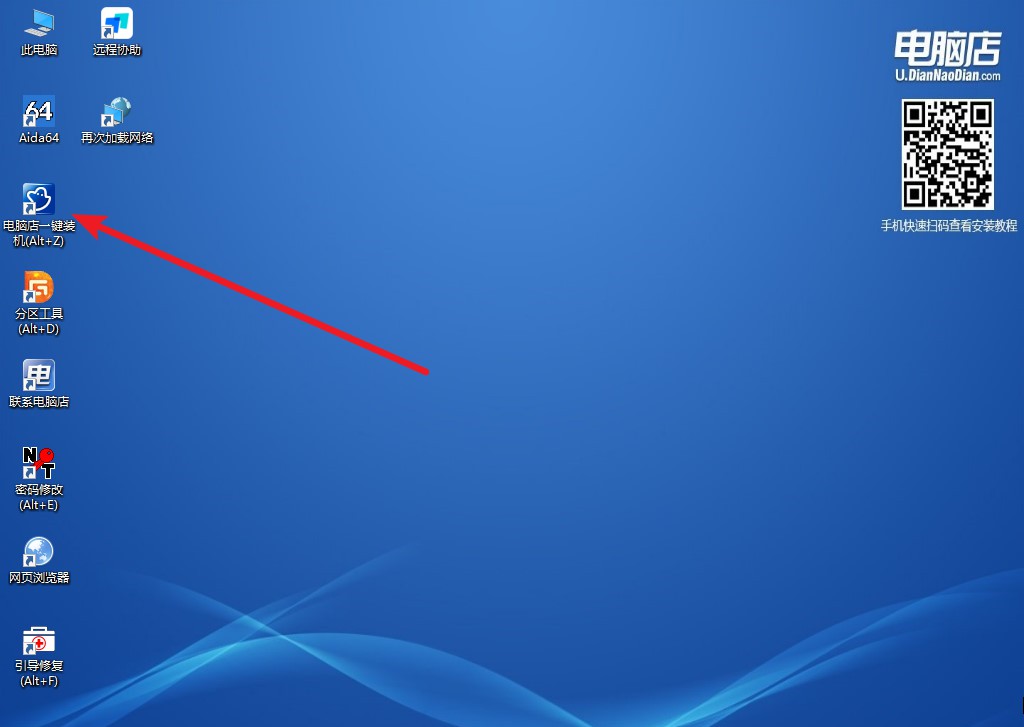
2、选择安装系统,找到之前下载好的系统镜像,安装在C盘,点击【执行】。
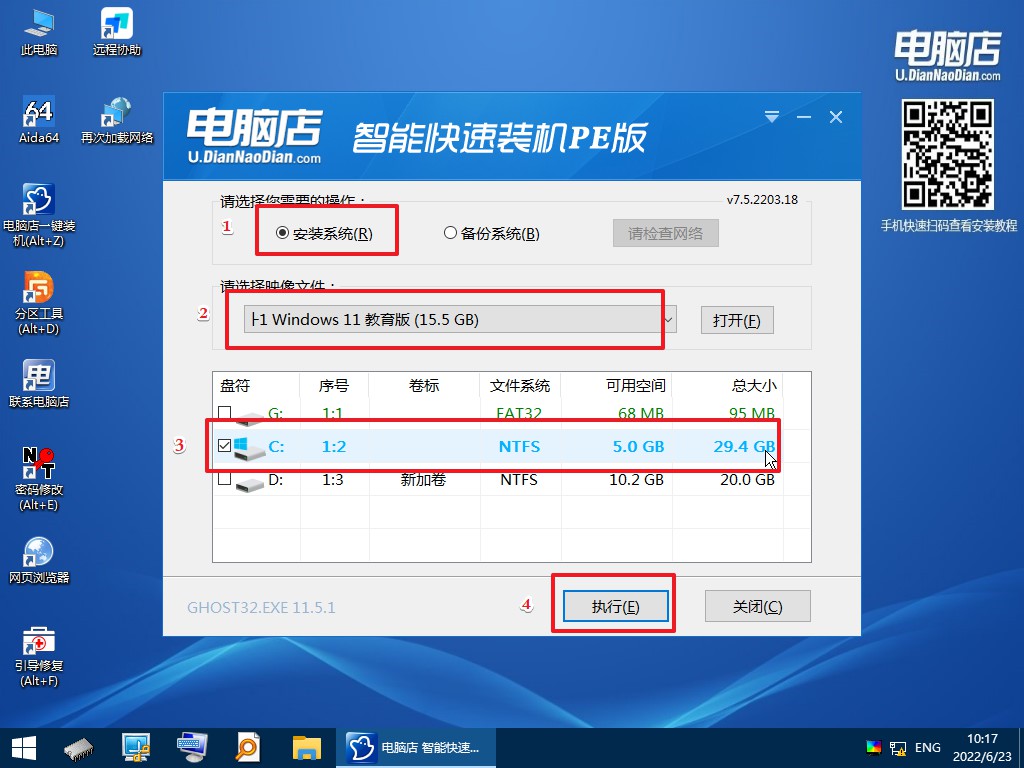
3、稍后按照提示操作,等待安装后重启即可进入新系统了。具体的操作流程,大家可参考:电脑店u盘装系统教程。
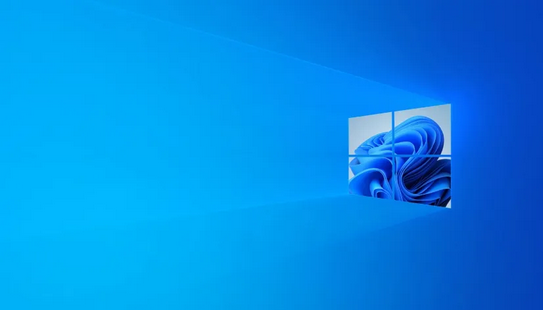
制作u盘启动盘方法,以及如何用u盘启动盘装系统的内容就到这分享完了。制作好了u盘启动盘,我们就可以随时随地进行电脑维修和修复了。在制作的过程中,我们需要注意安全和数据保护,避免出现意外情况。希望通过这篇文章的介绍,大家可以轻松制作出一张u盘启动盘,为日后的电脑维修和修复提供便利。
责任编辑:电脑店

